DVDは、動画を記録するメデイア媒介です。昔は、家でいつでもみれるようになっただけで満足かもしれませんが、今はスマートデバイスが流行り、iPhoneやiPadなどで動画を見るのも普通なことになりました。ディスクとして記録されていた動画データは、DVDプレイヤーじゃないと、見ることができないのが、DVDの一番の難点です。
iPadでDVDのデータを見るには、まずはPC経由でDVDのデータをiPadに取り込む必要があります。取り込められたデータは、通常.vobなどの拡張子のファイルになり、変換しないと、iPadへ取り込めません。変換ソフトを使って変換することもできますが、「FonePaw iOS転送」なら、自動的に再生できる形式に変換し、iPadに取り込めます。今回はこの方法を紹介したいと思います。
Windows Version DownloadMac Version Download
DVDの動画をiPadに取り込む
ステップ1:DVDの動画をパソコンに保存
ドライブ付きのPCを使って、DVDからデータをPCに保存します。マイコンピュータからDVDのアイコンをクリックし、DVDのディスクフォルダを開きます。その中に、「VIDEO_TS」のフォルダから.vobファイルを取り出してパソコンに保存。
ステップ2:iPadをパソコンと接続
「FonePaw iOS転送」をパソコンにインストールして、iPadをパソコンに接続してソフトを起動します。
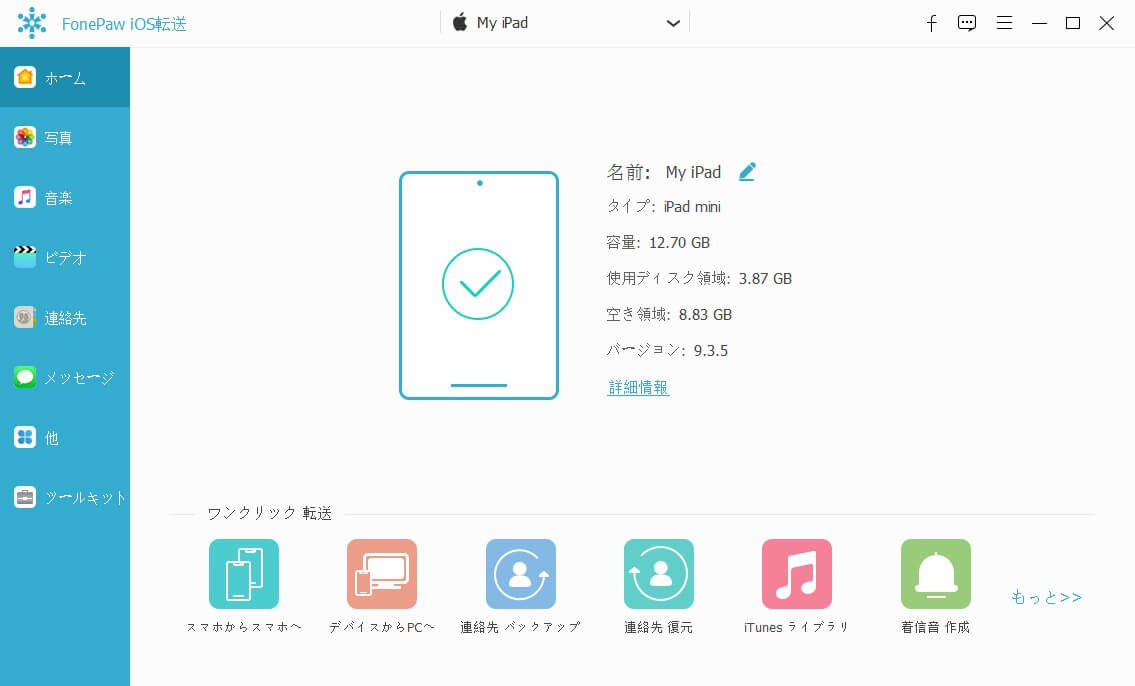
ステップ3:DVDをiPadへ
「メデイア」→「ムービー」をクリックし、iPadの「ビデオ」アプリの中身を一覧します。上にある「追加」をクリックし、さきほど保存した.vobファイルを追加。
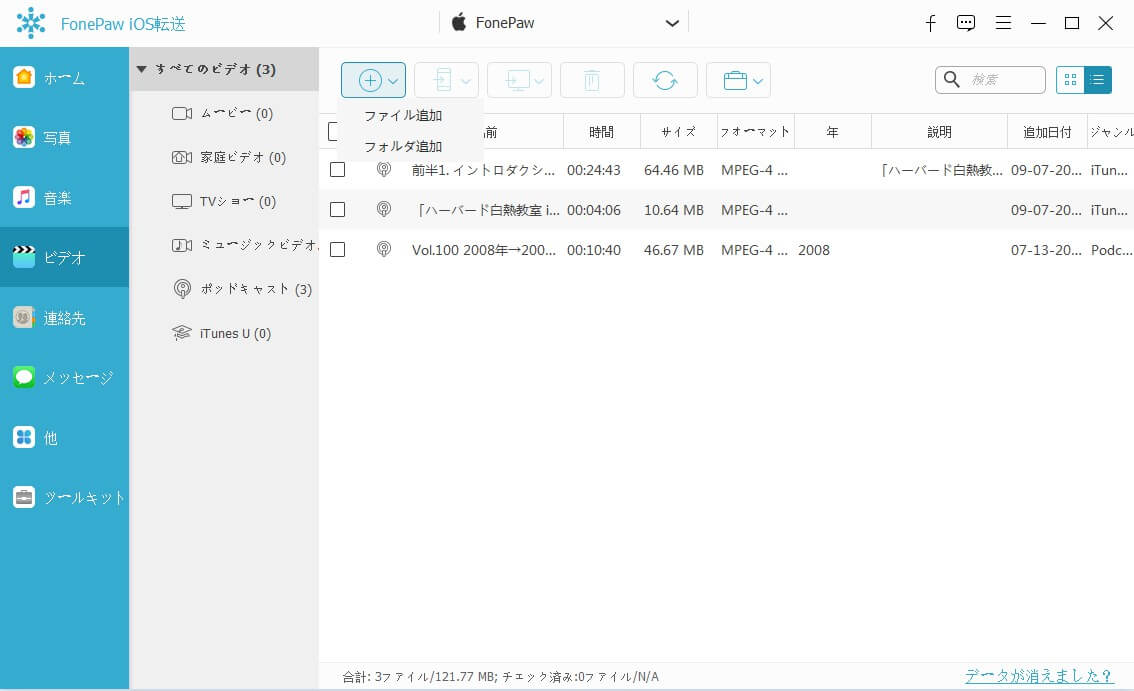
これで、DVDはiPadに取り込められ、「ビデオ」のアプリから確認できます。また、形式は自動的に変換されます。
著作権に気を付けましょう
著作権保護が掛かれているDVDは、取り込むことができないこともあります。また、CSS技術でガードされたDVDのガードを解除し、コピーすることは違法になります。自分で購入した(レンタルではなく)ガードが掛かれていないDVDをコピーし、個人用に保存するだけなら(他人に売り出しなどはせず)、違法ではありません。DVDを取り込む前は、ご注意ください。
 オンラインPDF圧縮
オンラインPDF圧縮 オンラインPDF圧縮
オンラインPDF圧縮


